
تغيير عرض المستند في Pages على الـ Mac
يمكنك تغيير عرض الصفحة لرؤية المزيد أو القليل من التفاصيل بينما تعمل في المستند.
تكبير مستند أو تصغيره
يمكنك زيادة مساحة (تكبير) العرض الكلي لأي مستند أو خفضها (تصغيرها). على سبيل المثال، يمكنك التكبير للتركيز على الضبط الدقيق لموضع تسمية توضيحية، أو التصغير للعمل على تخطيط المستند.
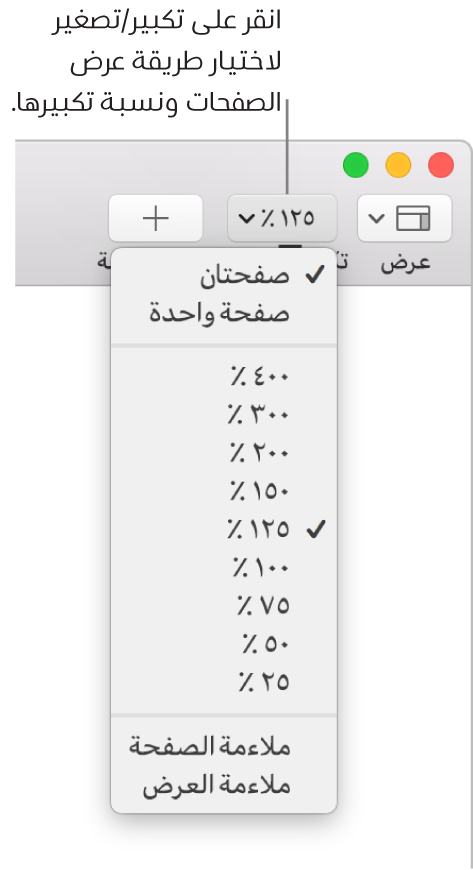
انقر على القائمة المنبثقة تكبير/تصغير في شريط الأدوات.
قم باختيار خيار:
نسبة مئوية: يتم توسيع المستند أو تقليله بقدر النسبة المئوية المحددة.
ملاءمة العرض أو ملاءمة الصفحة: عند تحديد صفحة واحدة، تؤدي ملاءمة العرض إلى تكبير/تصغير الصفحة لملء نافذة المستند أفقيًا. ملاءمة الصفحة تُظهر الصفحة بالكامل ضمن نافذة المستند.
احتواء عرض الصفحة أو احتواء الانتشار: عند تحديد صفحتان، يؤدي احتواء عرض الصفحة إلى تكبير/تصغير صفحة واحدة لملء نافذة المستند أفقيًا (قم بالتمرير أفقيًا لرؤية كلتا الصفحتين في الانتشار). عند تحديد احتواء الانتشار، تملأ كلتا صفحتي الانتشار نافذة المستند أفقيًا.
تعيين مستوى التكبير/التصغير الافتراضي
بشكل افتراضي، يتم فتح مستندات Pages بنسبة 125%، ولكن يمكنك تغيير هذا الإعداد.
اختر Pages > تفضيلات (من القائمة Pages الموجودة في الجزء العلوي من شاشتك).
انقر على عام في الجزء العلوي من نافذة التفضيلات، ثم انقر على القائمة المنبثقة التكبير الافتراضي وقم باختيار نسبة مئوية.
عرض المستندات في وضع ملء الشاشة
يمكنك توسيع نافذة Pages بحيث يملأ المستند شاشة الكمبيوتر بالكامل.
قم بأحد ما يلي:
انقر على الزر الأخضر في الزاوية العلوية اليسرى من نافذة Pages.
اختر عرض > إدخال وضع ملء الشاشة (من القائمة عرض في الجزء العلوي من شاشتك).
لرؤية شريط قائمة Pages وعناصر التحكم الأخرى، انقل المؤشر إلى الجزء العلوي من شاشتك.
للرجوع إلى العرض العادي، قم بأحد الإجراءات التالية:
قم بتحريك المؤشر إلى أعلى الشاشة، ثم انقر على الزر الأخضر.
قم باختيار عرض > خروج من وضع ملء الشاشة.
اضغط على مفتاح الهروب في لوحة المفاتيح.
تلميح: عندما تفتح عدة مستندات في وضع ملء الشاشة، يتم فتحها في علامات تبويب بدلًا من نوافذ منفصلة. ويمكنك الانتقال بين المستندات بالنقر على علامات التبويب في شريط علامات التبويب. لفتح كل المستندات في نوافذ منفصلة، اختر قائمة Apple > تفضيلات النظام، ثم انقر على Dock. انقر على القائمة المنبثقة "تفضيل علامات التبويب عند فتح المستندات"، ثم اختر يدويًا.
عرض الصفحات جنبًا إلى جنب
يمكنك عرض صفحتين جنبًا إلى جنب أثناء العمل. ويعد ذلك مفيدًا بشكل خاص إذا كان المستند يستخدم صفحات متقابلة (مع صفحات يسرى ويمنى معينة).
انقر على القائمة المنبثقة تكبير/تصغير في شريط الأدوات واختر صفحتان.
قم بأي مما يلي لضبط عرض الصفحة:
ملاءمة الصفحات في نافذة المستند: انقر على القائمة المنبثقة تكبير/تصغير واختر احتواء الانتشار.
زيادة أو تقليل حجم الصفحات: انقر على القائمة المنبثقة "تكبير/تصغير" واختر نسبة مئوية، أو اختر احتواء عرض الصفحة، الذي يقوم بتكبير/تصغير صفحة واحدة لملء نافذة المستند أفقيًا.
حسب نسبة التكبير/التصغير، قد تضطر إلى تمرير المستند أفقيًا لرؤية كلا الصفحتين.
للرجوع إلى عرض الصفحة الواحدة، انقر على القائمة المنبثقة تكبير/تصغير واختر صفحة واحدة.
فتح المستندات في علامات تبويب
يمكنك فتح أكثر من مستند Pages واحد في نفس الوقت. عند العمل على عدة مستندات، من المفيد فتحها في علامات تبويب بدلًا من فتحها في نوافذ منفصلة؛ وبهذه الطريقة، يمكنك التنقل بينها بالنقر على علامات التبويب في شريط علامات التبويب.
اختر قائمة Apple > تفضيلات النظام، ثم انقر على Dock.
انقر على القائمة المنبثقة "تفضيل علامات التبويب عند فتح المستندات"، ثم اختر دومًا.
لا ينطبق هذا الإعداد على Pages فحسب، بل على المستندات في التطبيقات الأخرى أيضًا، مثل TextEdit وNumbers وKeynote.